如何在TP-Link路由器中修改WiFi密码:简单步骤分享2025-07-22 22:37:10
引言
在数字化生活的今天,网络安全显得尤为重要,尤其是家用WiFi网络的安全。如果你的网络很长时间没有更换密码,或者你怀疑有不明用户连接到你的网络,那么是时候更新一下你的TP-Link路由器的WiFi密码了。接下来,我们将详细介绍如何在TP-Link路由器中修改WiFi密码的方法,同时分享一些个人经验和实用小贴士。
为什么需要定期更换WiFi密码?

首先,定期更换WiFi密码是确保网络安全的重要步骤。随着网络安全问题越来越受到重视,很多用户可能会在无意中将自己的网络暴露于风险之中。例如,邻居、路人或者网络攻击者可能会尝试访问你的网络,使用未授权的连接可能导致你的网络速度变慢,甚至可能会被用来进行犯罪活动。因此,确保你的WiFi密码强且定期更新是非常关键的。
准备工作
在进行TP-Link路由器的密码修改之前,你需要准备一些基本信息:
- 路由器的管理员账户:确保你知道默认的管理员用户名和密码。一般情况下,TP-Link路由器的默认管理员用户名是“admin”,密码也是“admin”或留空。
- 访问路由器的IP地址:通常可以通过浏览器访问192.168.1.1或192.168.0.1。具体取决于你的路由器型号。
步骤一:登录到路由器的管理界面
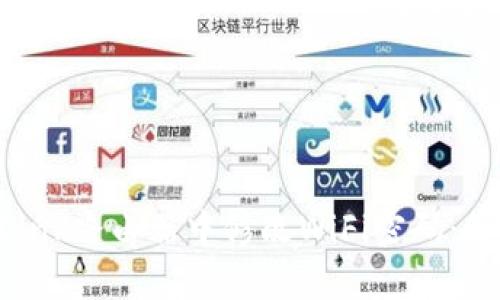
打开你的浏览器,在地址栏输入路由器的IP地址,按下“Enter”键。系统会提示你输入用户名和密码。如果你之前没有更改过,那么可以使用默认的管理员账户名和密码登录。
步骤二:寻找无线设置选项
成功登录后,你会看到路由器的管理界面,接下来寻找“无线设置”(Wireless Settings)或者“无线安全”(Wireless Security)选项。这些选项的具体名称可能根据你的路由器型号有所不同,但一般都包含“无线”这两个字。
步骤三:修改WiFi密码
在无线设置中,找到“WiFi密码”(Wireless Password)或“PSK密码”(Pre-Shared Key)字段。这时,你可以输入新的WiFi密码。为了增强安全性,请选择一个强密码,这个密码应包含字母、数字及特殊字符,并尽量避免使用容易被猜到的信息,例如生日、123456等。
步骤四:保存设置
完成密码修改后,确保点击“保存”按钮(Save)以确保更改生效。此时,路由器有时会重新启动,以应用新设置。
步骤五:重新连接WiFi
当你在修改了WiFi密码后,所有连接到该WiFi的设备都需要重新输入新的密码才能重新连接。记得通知其他家庭成员更改后的新密码,以免影响到他们的网络使用。
总结与我的个人经验分享
通过上述步骤,你应该能轻松地在TP-Link路由器上改变WiFi密码。作为一名互联网使用者,我也深知网络安全的重要性。第一次修改密码时,我曾犯过一些错误,比如选择了一个简单的密码,结果不久就发现有邻居偷偷用我的网络。这让我意识到,网络安全是一个不能忽视的话题。
此外,在修改密码后,我还建议定期检查连接到你网络中的设备,查看是否有不明设备在未经授权的情况下连接。同时,使用网络监测工具也是保护网络的一种有效手段。
例如,TP-Link路由器一般都提供了设备管理功能,你可以在设备列表中看到所有连接的设备,并能够一键阻止不明设备的连接,这对保持家庭网络的安全性至关重要。
另一个我认为值得分享的小贴士:使用网络分割功能,如果你有访客经常来访,建议创建一个访客网络。这样可以确保你的主要网络安全,同时提供给访客基本的互联网访问权限。
常见问题解答
1. 我忘记了路由器的管理员密码,该怎么办?
如果忘记了管理员密码,可以恢复路由器的出厂设置。大多数TP-Link路由器都有一个重置按钮,长按几秒钟后,这会将所有设置恢复为默认状态。
2. 如何确保我的新WiFi密码的安全性?
一个好的密码应至少有12个字符,包含大写字母、小写字母、数字和特殊字符,避免使用常见词汇。同时定期更换密码,确保安全。
3. 我如何知道有多少设备连接到我的网络?
在路由器的管理界面中,以“Clients”(客户端)或“Device List”(设备列表)查看连接到网络的所有设备。
最后的思考
网络安全至关重要,定期更换WiFi密码是保护家庭网络安全的一步。希望这篇指南对你有所帮助,无论是在满足日常上网需求,还是在进一步提高网络的安全性方面。通过按照这些简单的步骤,你可以有效地保护你的网络不受不必要的风险攻击。如果你还有其他问题,可以留言讨论,我们一起分享更多的网络安全技巧。